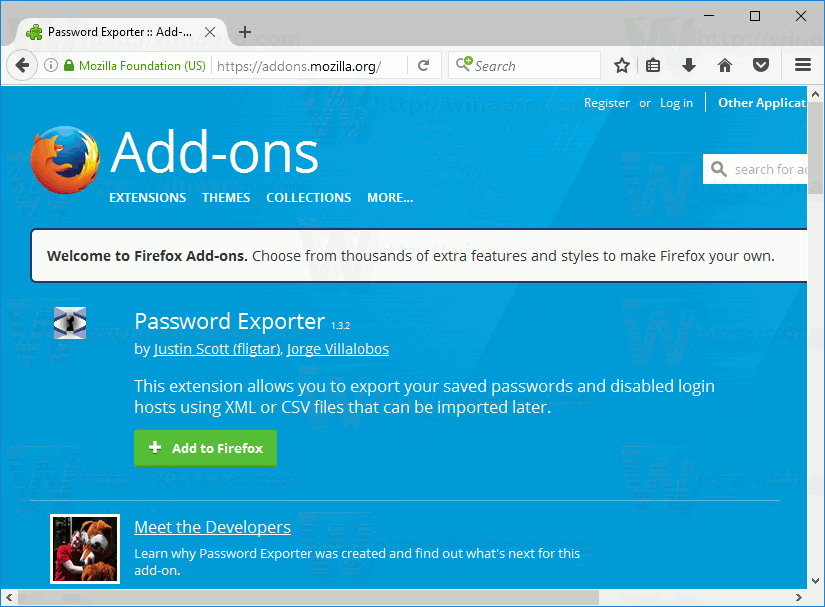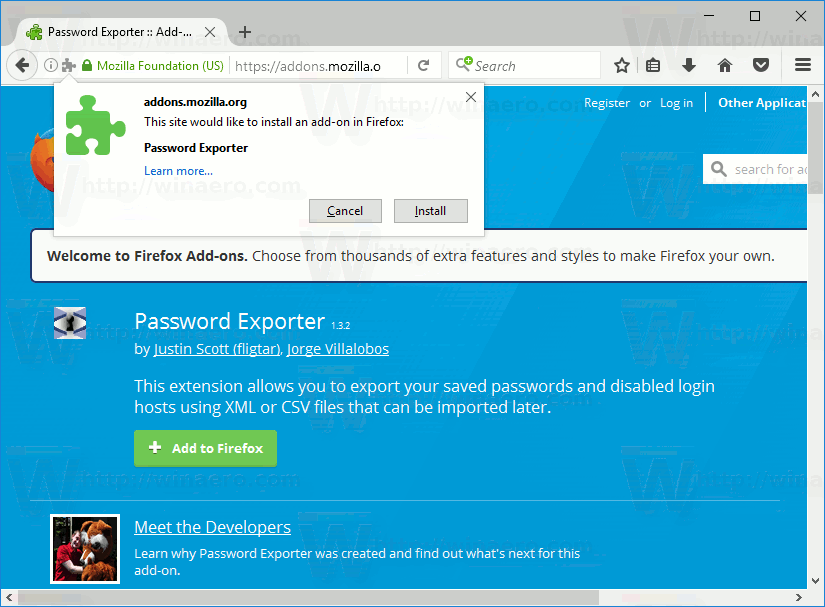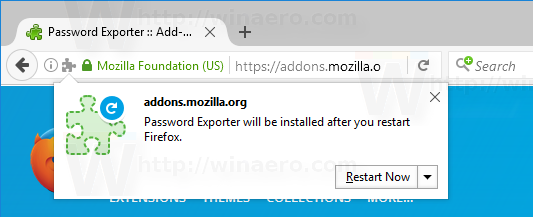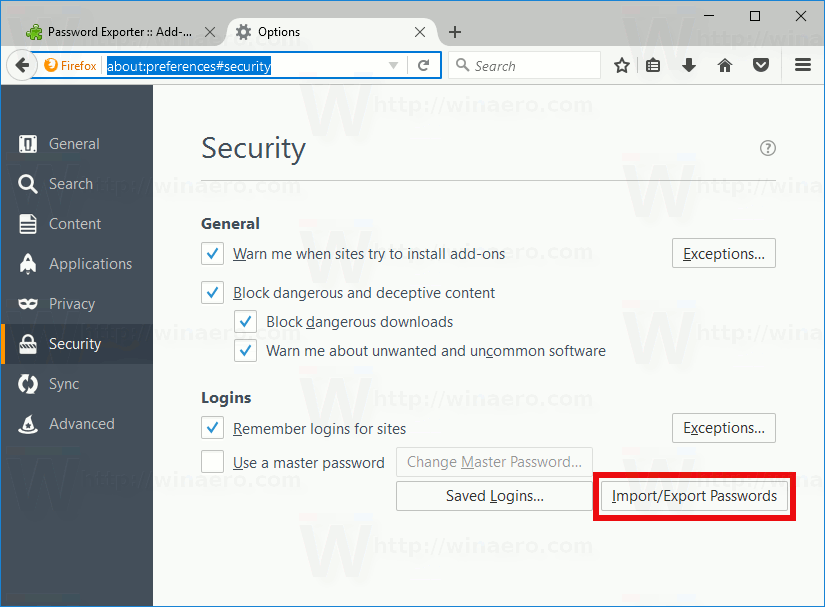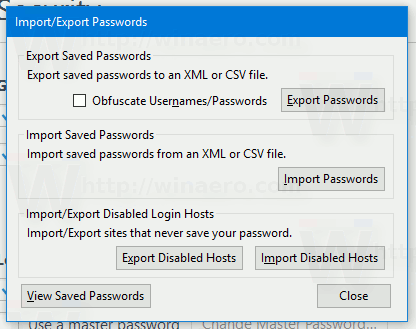Jeśli masz wiele haseł zapisanych w przeglądarce Firefox, przydatne może być wyeksportowanie ich do pliku. Po ponownym zainstalowaniu systemu operacyjnego lub przeglądarki Firefox będzie można przywrócić tę listę haseł zapisanych dla różnych witryn internetowych. Oto jak.
Aby wyeksportować zapisane hasła w przeglądarce Firefox, musisz zainstalować specjalne rozszerzenie. Nazywa się Password Exporter i jest dostępny w oficjalnym repozytorium dodatków. Oto jak go zainstalować i używać.
Do eksportuj zapisane hasła w przeglądarce Firefox do pliku wykonaj następujące czynności.
jak dodać bota w niezgodzie
- Odwiedź poniższy link w przeglądarce Firefox: Eksporter haseł .
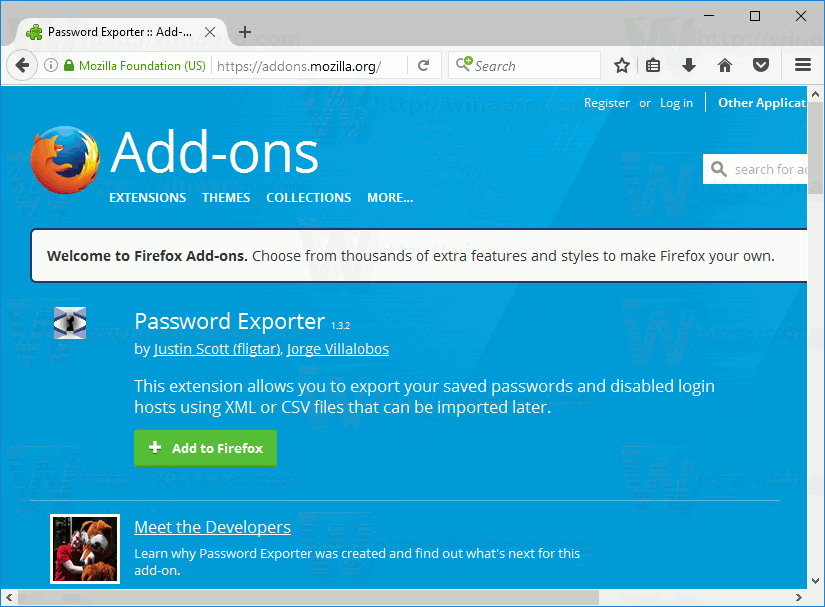
- Kliknij „Dodaj do przeglądarki Firefox”. Potwierdź żądanie instalacji.
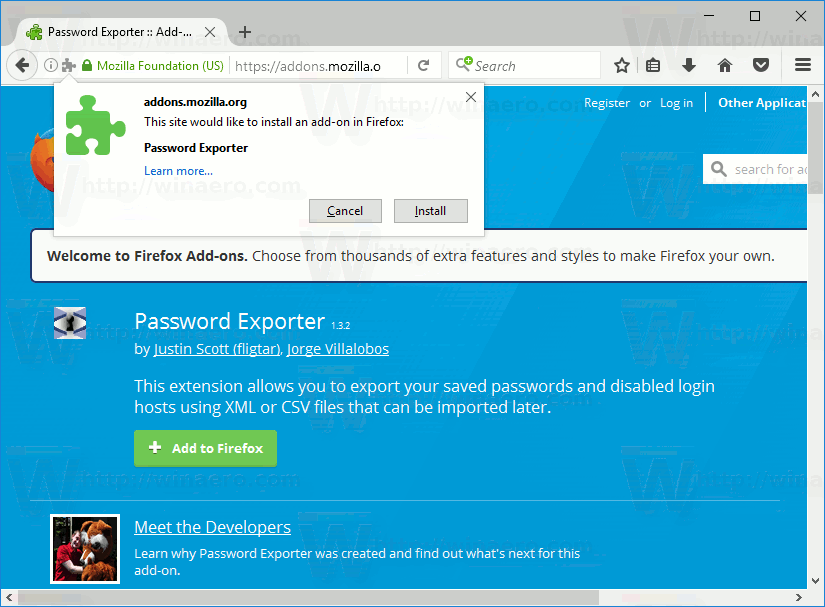
- Po wyświetleniu monitu uruchom ponownie przeglądarkę Firefox.
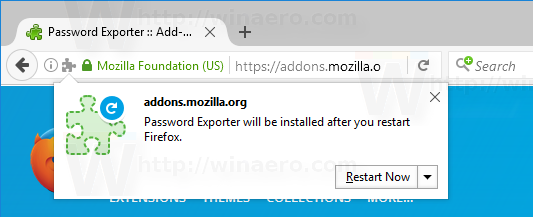
- Dodatek dodaje nowy przycisk Importuj / eksportuj hasła do Preferencji - Bezpieczeństwo. Możesz do niego szybko dotrzeć, wpisując następujący tekst w pasku adresu:
o: preferencje # bezpieczeństwo
Zobacz poniższy zrzut ekranu:
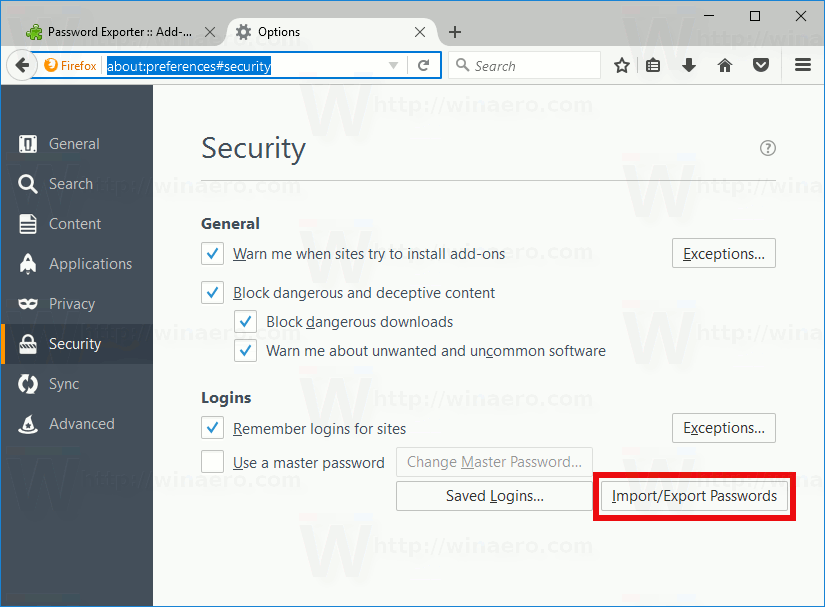
- Naciśnij przycisk. Otworzy się następujące okno dialogowe:
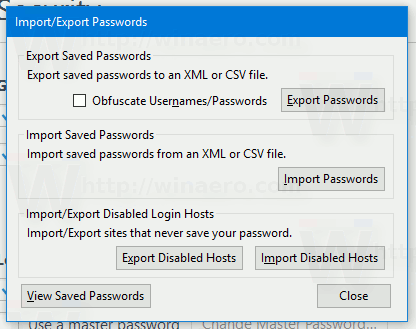
Gotowe! Rozszerzenie umożliwia wyeksportowanie zapisanych haseł Firefoksa do pliku CSV lub XML. Dostępna jest specjalna opcja zaciemniania haseł, co może być przydatne, gdy musisz ukryć swoje hasła przed innymi osobami, które mogą otworzyć plik.
Inną przydatną opcją rozszerzenia Exporter haseł jest możliwość eksportowania i importowania listy witryn, dla których ustawiono nigdy nie zapisywanie haseł.
ile lat mają zdjęcia Google Earth?
Po wyeksportowaniu zapisanych haseł do pliku zainstaluj ponownie rozszerzenie Password Exporter podczas ponownej instalacji Firefoksa lub systemu operacyjnego, a następnie zaimportuj je z posiadanego pliku.
Możesz zrobić to samo w Google Chrome. Widzieć Eksportuj zapisane hasła Google Chrome do pliku .
Otóż to.